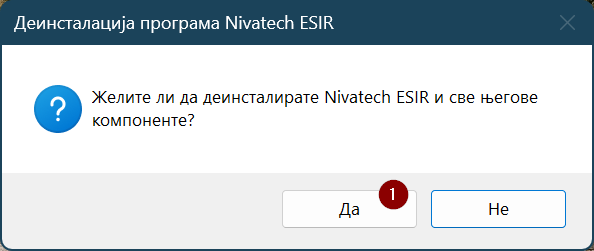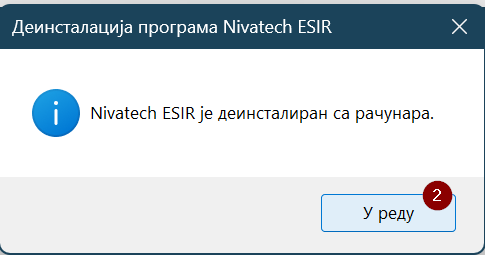Proces instalacije Nivatech ESIR aplikacije je jednostavan i sastoji se od nekoliko koraka:
- Preuzimanje instalacione aplikacije
- Pokretanje instalacije
- Instaliranje aplikacije
Nad već instaliranom aplikacijom takođe se mogu vršiti dve dodatne aktivnosti po potrebi:
- Dogradnja („update“) aplikacije
- Uklanjanje aplikacije
Preuzimanje instalacione aplikacije
Da bi ste preuzeli Nivatech ESIR instalacionu apllikaciju kliknite na dugme„BESPLATNA INSTALACIJA ESIR“ .
Ako koristite Mozila Firefox ili Microsofot Edge pretraživač, indikator preuzimanja instlacionog programa se nalazi u gornjem desnom uglu i čim se preuzimanje završi možete ga direktno pokrenuti iz ovog ekrana preuzimanja.
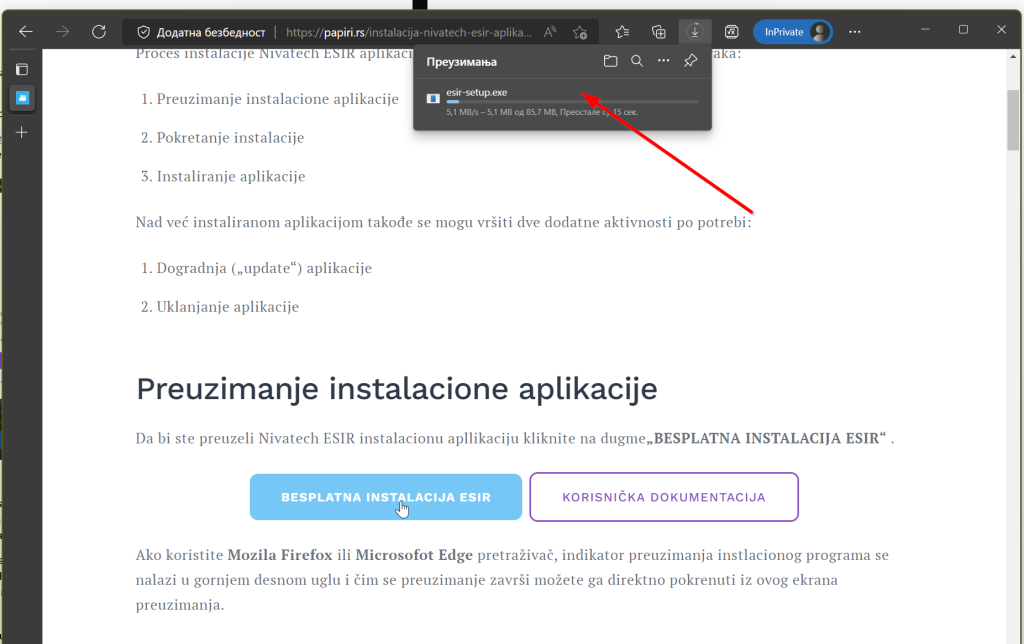
Ako koristite Google Chrome browser, indikator preuzimanja instalacionog programa će biti prikazan u donjem levom uglu.
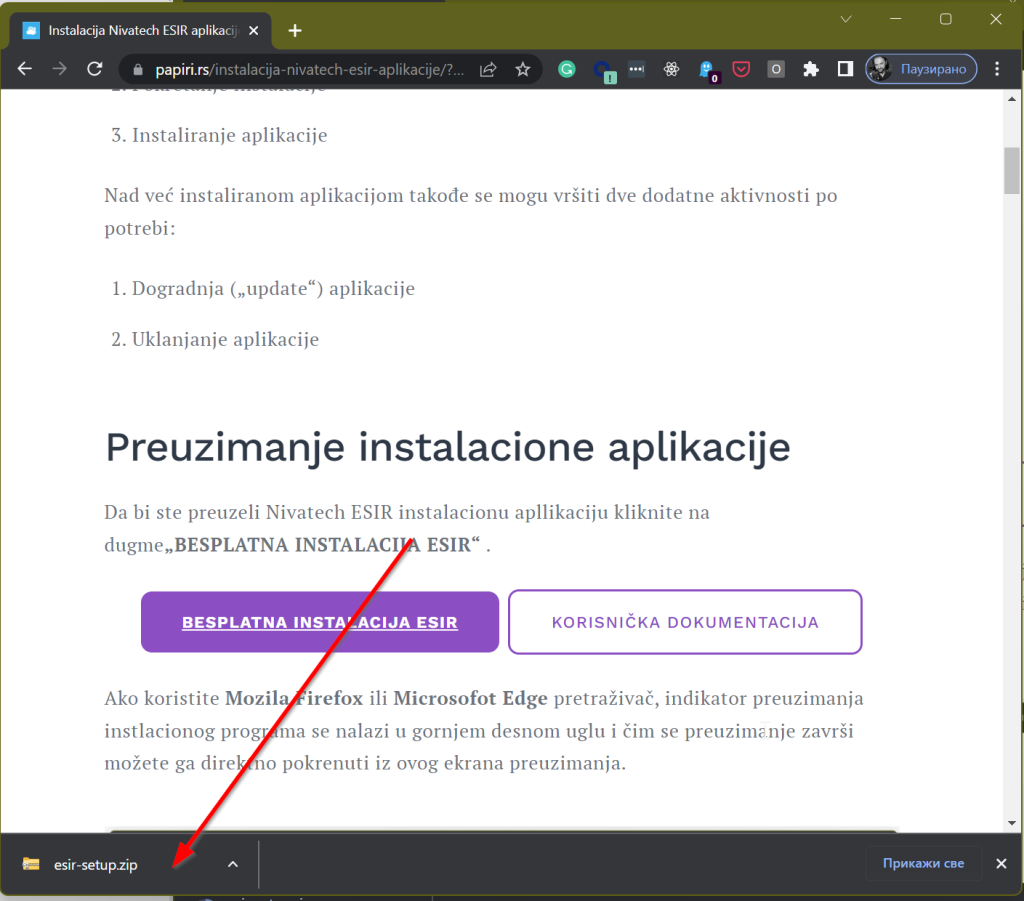
Instalacioni program je zapakovan u zip arhivu tako da bi ga pokrenuli prvo morate da „uđete u arhivu“ klikom na preuzetu arhivu pa onda iz nje startovati instalacioni program.
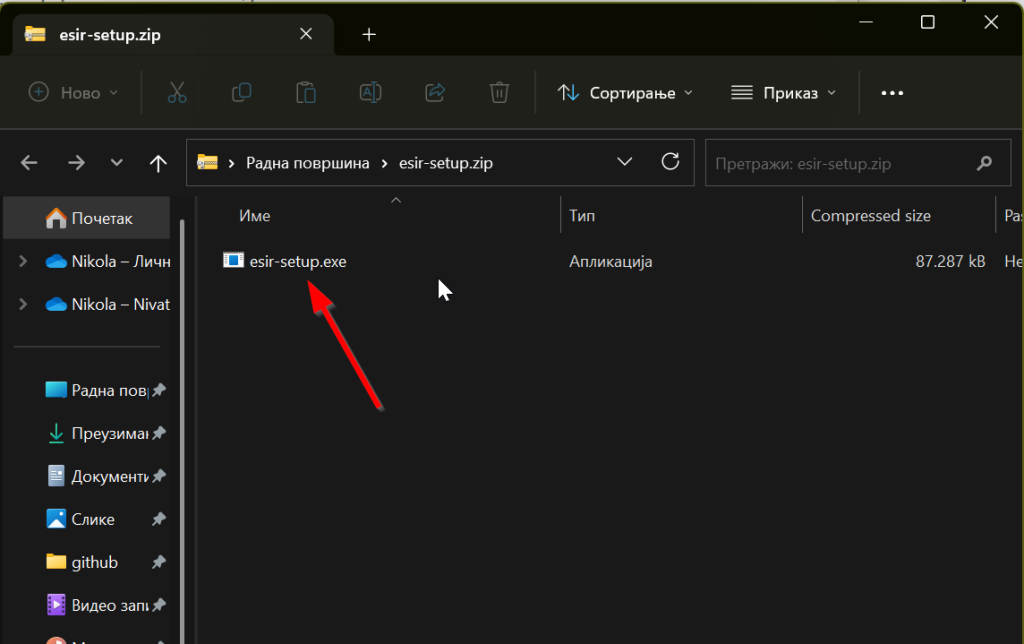
Instaliranje ESIR aplikacije
Sam proces instalacije se sastoji iz nekoliko jednostavnih koraka i traje kratko.
U prvom koraku odaberite na kom jeziku (1) želite instalacioni proram da radi i kliknite „U redu dugme“ (2)
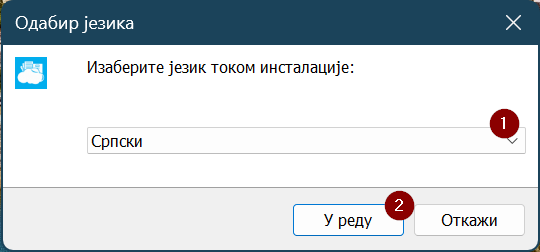
U drugom koraku, možete da odaberete lokaciju na vašem računaru gde će ESIR aplikacija da se instalira i nakon toga kliknite na „Dalje“ dugme
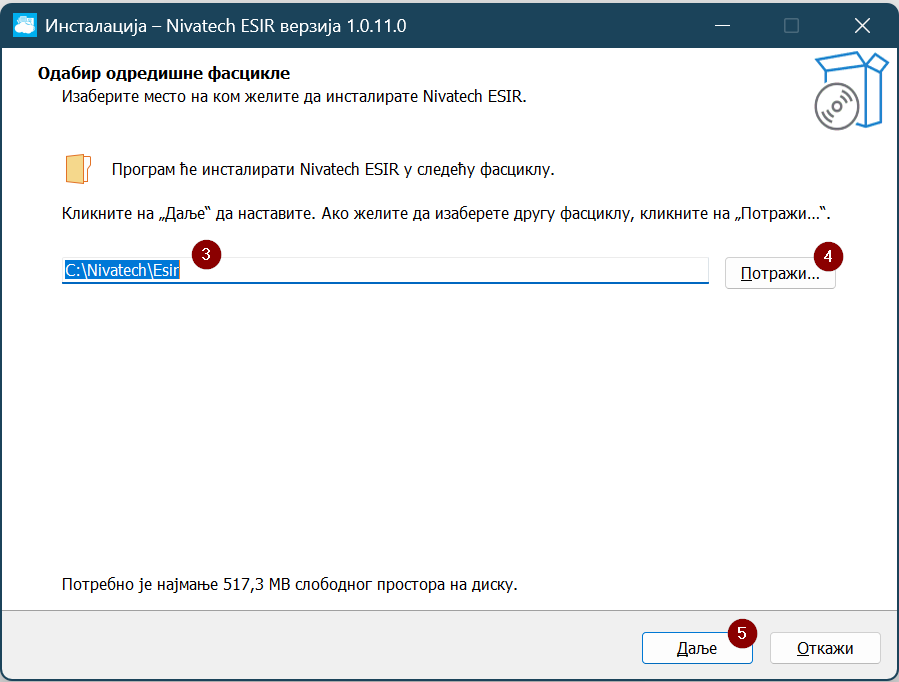
U trećem koraku, ako želite da imate ikonu ESIR aplikacije na ekranu odaberite opciju (6) i kliknite opet dugme „Dalje“
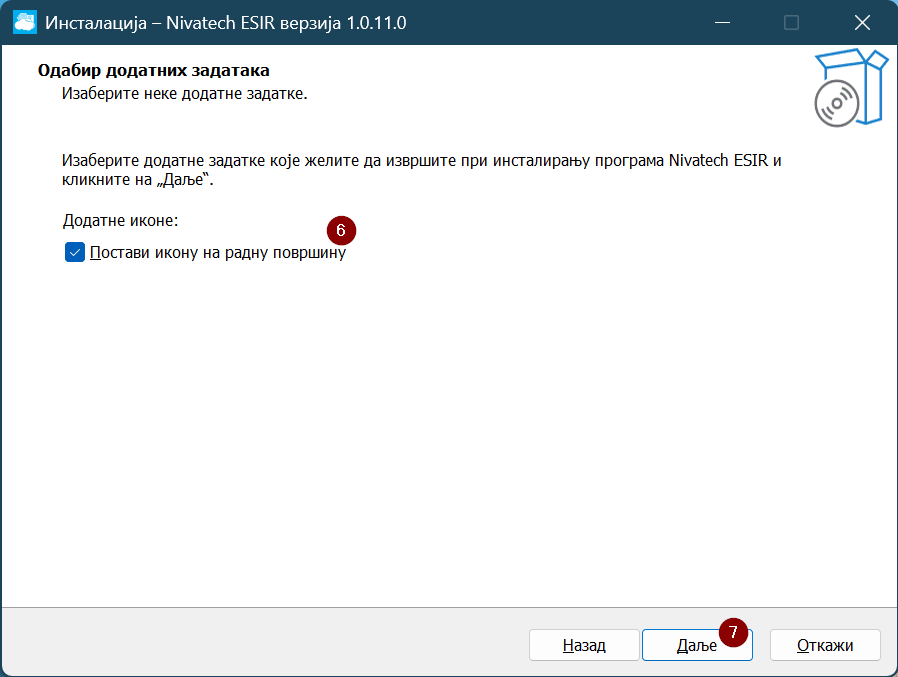
Četvrti korak je opisni, u njemu vidite na jednom mestu parametre koje ste podesili, samo kliknite dugme „Instaliraj“
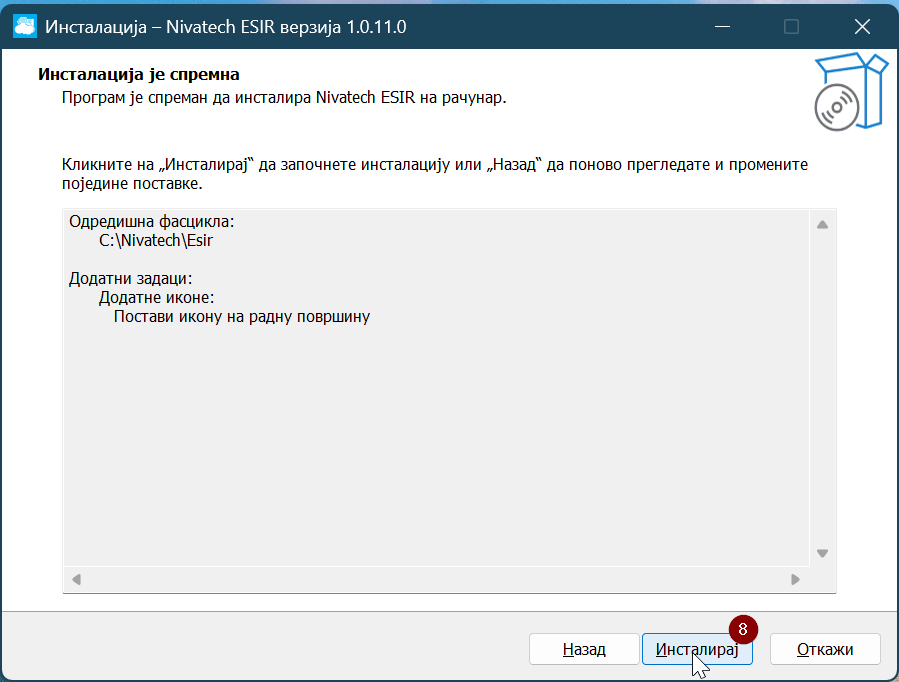
Proces instalacije će otpočeti i možete pratiti njegov napredak
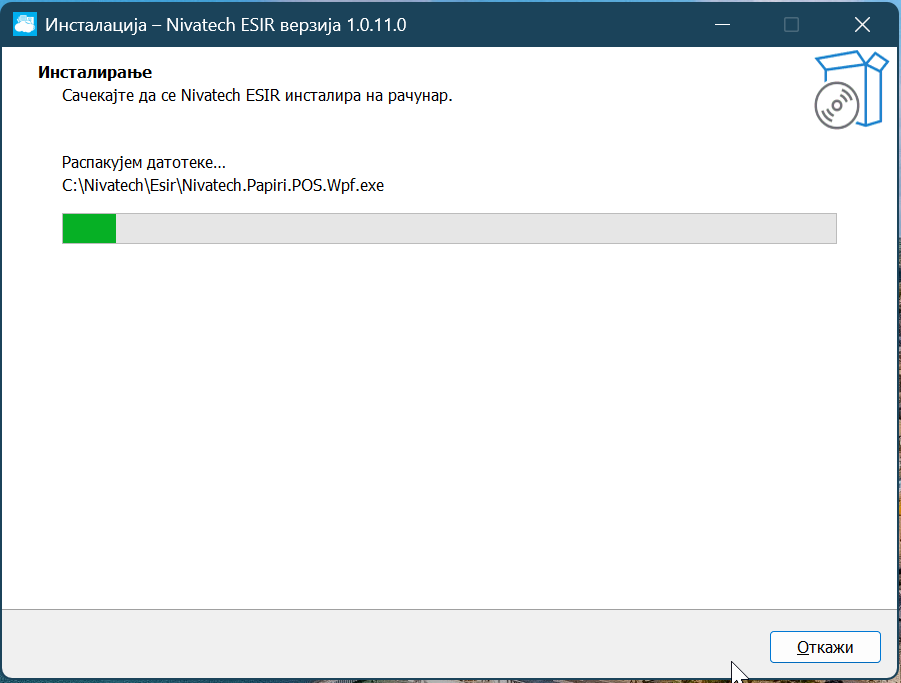
Kada se svi fajlovi instaliraju uspešno na kraju je samo ostalo samo da kliknete na „Završi“ dugme i time završtie proces instalacije.
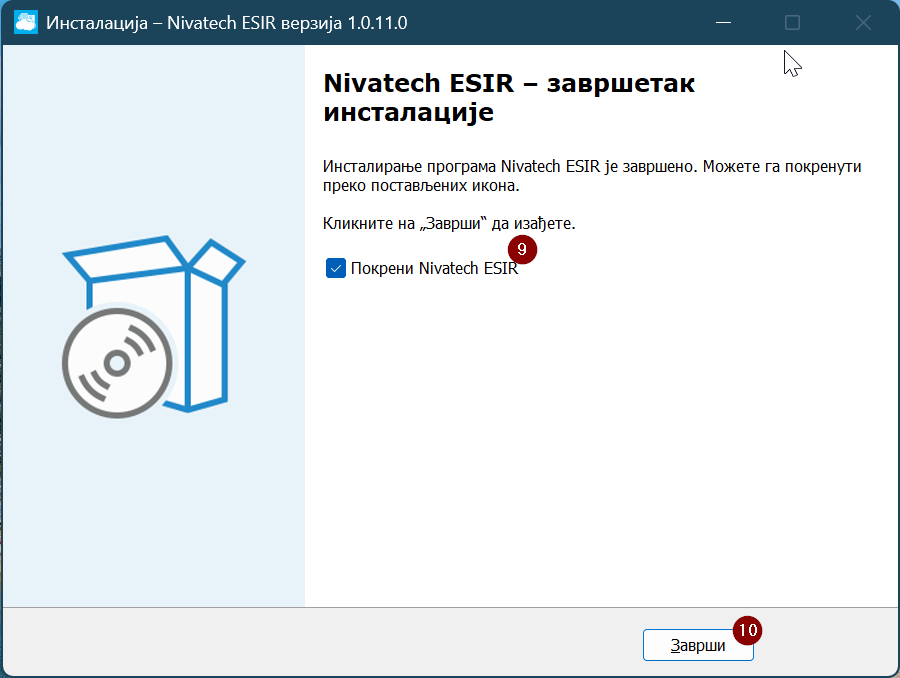
Dogradnja („update“) aplikacije
Nivatech stalno radi na otklanjanju bagova i usavršavanju ESIR aplikacije i zato periodično objavljujemo nove verzije programa koji sadrže tu dodatnu funkcionalnost.
Osvežavanje aplikacije je potpuno automatsko, ne morate ništa posebno da radite.
Kada pokrenete Nivatech ESIR aplikaciju, ona će sama proveriti da li na internetu postoji novija verzija i ako je ima obaveštava korisnika o tome.

Onog momenta kad kliknete „U redu“ dugme, vaša ESIR aplikacija će se ugasiti i proces dogradnje aplikacije na novu verziju će se automatski izvrštiti.
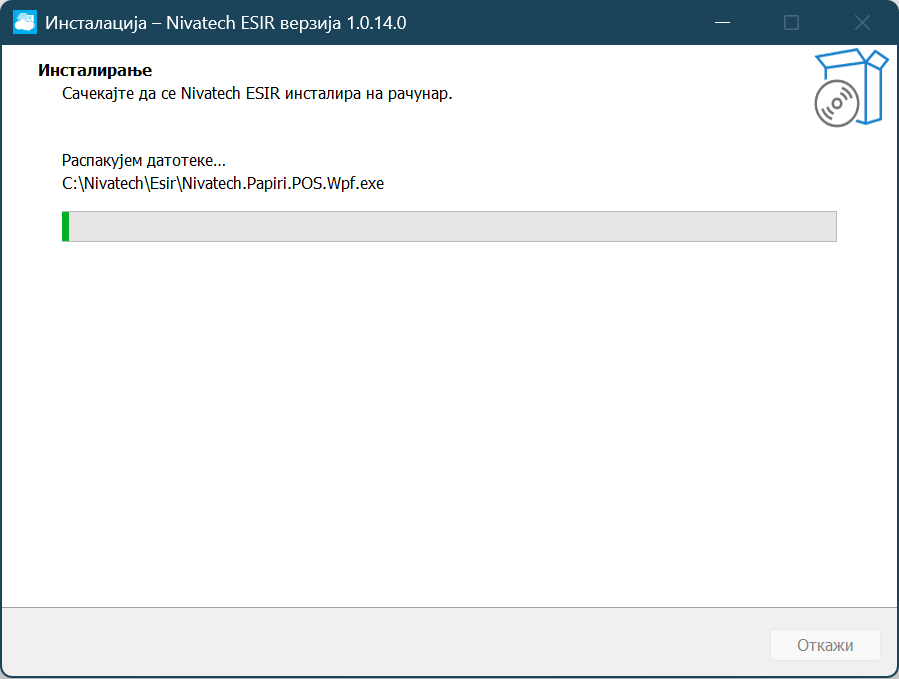
Čim se proces dogradnje završi samo pokrenite ponovo ESIR aplikaciju i imaćete najnoviju verziju aplikacije.
Uklanjanje aplikacije
Nivatech ESIR aplikacija se uklanja kao svaka druga Windows aplikacija – u „Installed apps“ delu windows podešavanja.
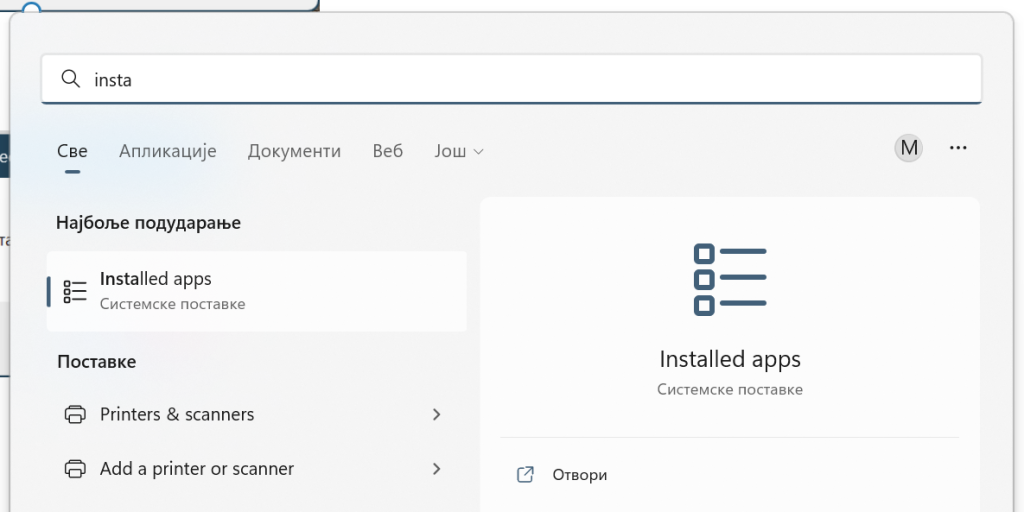
Tamo otkucajte kao kriterijum pretrage (1) „ESIR“ i videćete u spisku aplikacija (2) Nivatech ESIR aplikaciju. Kliknite na dugme (3) sa „…“ tekstom i odaberite opciju „Uninstal“ (4)
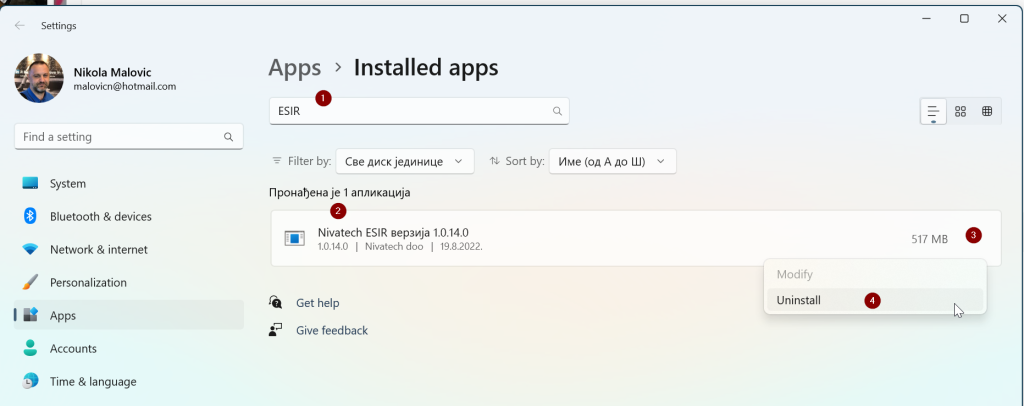
Nakon toga će vas Nivatech ESIR aplikacija upitati da li ste sigurni da ćelide da uklonite aplikaciju i ako to potvrdite klikom na „Da“ aplikacija će biti uklonjena sa računara.